Apakah kalian sedang kebingungan karena tidak tahu bagaimana cara membubuhi dokumen dengan e-meterai? Jangan khawatir, kita bisa manfaatkan Skill Academy sebagai alat untuk membubuhkan materai elektronik pada dokumen-dokumen yang kita miliki. Sehingga prosesnya akan jadi lebih mudah dan praktis. Penasaran bagaimana caranya? Simak tutorial lengkapnya dalam artikel berikut ini.
Cara Membeli E-Meterai di Skill Academy
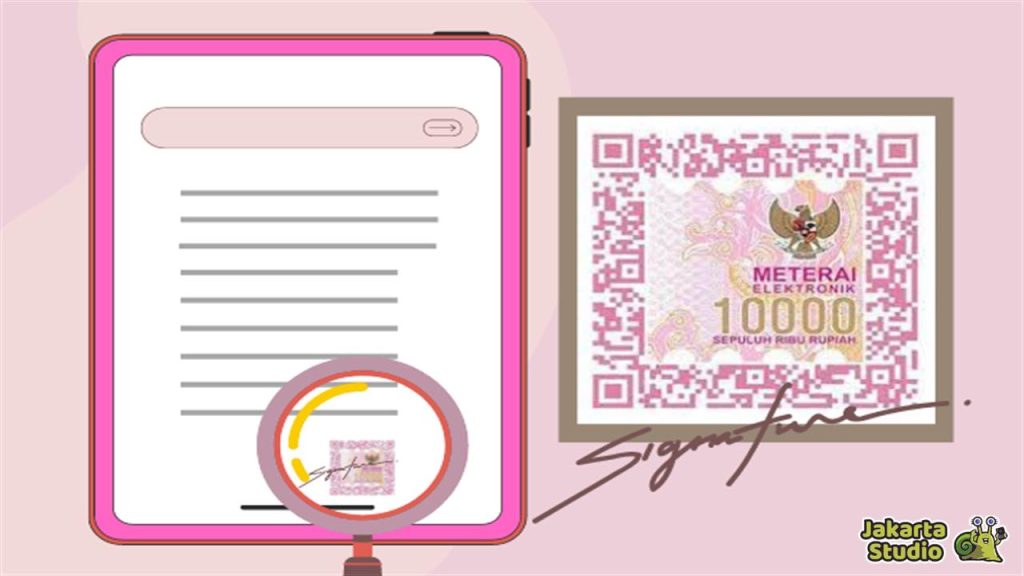
Pertama, sebelum membubuhi dokumen dengan e-meterai, tentu kalian harus membelinya terlebih dahulu. Caranya mudah kok, kalian bisa langsung simak panduan lengkapnya berikut ini.
- Kunjungi skillacademy.com/e-meterai di browser kalian masing-masing.
- Jika belum memiliki akun, daftar; jika sudah, masuk ke akun kalian.
- Temukan opsi Beli e-Meterai di situs Skill Academy.
- Masukkan jumlah e-meterai yang kalian butuhkan.
- Pilih metode pembayaran yang ingin digunakan.
- Periksa kembali pembelian kalian, lalu klik “Gunakan Metode Ini” dan selesaikan pembayaran.
Tutorial Pembubuhan E-Meterai di Skill Academy
Setelah memiliki e-meterainya, maka sekarang kita bisa langsung pasang pada dokumen seperti PDF yang diinginkan. Bagaimana caranya? Berikut panduan dan tutorial yang sudah Jakarta Studio susun untuk kalian.
- Akses situs resmi Skill Academy untuk pembubuhan e-meterai. https://skillacademy.com/e-meterai
- Setelah masuk ke akun kalian, cari opsi “E-Meterai Saya”.
- Pilih opsi “Upload Dokumen” untuk mengunggah dokumen yang perlu kalian bubuhi dengan e-meterai.
- Centang kotak “Saya telah membaca dan menyetujui syarat dan ketentuan Skill Academy.”
- Tekan tombol “Lanjutkan” dan unggah dokumen kalian dengan mengklik “Upload Dokumen.”
- Setelah dokumen diunggah, pilih opsi “Tambahkan E-Meterai” yang terletak di pojok kanan atas halaman.
- Sesuaikan posisi e-meterai agar cocok dengan lokasi yang kalian inginkan pada dokumen.
- Tekan tombol “Preview Pembubuhan E-Meterai” untuk memastikan bahwa posisi meterai sesuai dengan keinginan kalian.
- Jika semuanya sudah sesuai, klik “Bubuhkan E-Meterai” untuk menyelesaikan proses ini.
- Tunggu hingga proses pembubuhan selesai, lalu klik “Download” untuk menyimpan dokumen yang telah berhasil dibubuhi e-meterai.
Tips Membubuhi E-Meterai di Skill Academy
Ada beberapa hal penting yang sebaiknya kalian perhatikan dalam proses pembubuhan e-meterai pada dokumen, antara lain :
- Format Dokumen PDF: Pastikan dokumen yang akan kalian bubuhi e-meterai berformat PDF. Skill Academy umumnya menerima dokumen dalam format ini.
- Batas Ukuran Dokumen: Perhatikan bahwa ada batasan ukuran dokumen. Pastikan bahwa ukuran dokumen yang akan kalian unggah tidak melebihi batasan yang ditentukan (biasanya sekitar 800 KB).
- Posisi E-Meterai: Saat kalian mengatur posisi e-meterai pada dokumen, pastikan meterai tidak menutupi teks atau tanda tangan yang penting. Biasanya, meterai ditempatkan di samping kiri atau kanan tanda tangan.
- Cermati Ketentuan Skill Academy: Sebelum memulai proses pembubuhan, luangkan waktu untuk membaca dan memahami ketentuan Skill Academy terkait dengan pembubuhan e-meterai.
- Periksa Dokumen di Preview: Setelah kalian mengatur posisi e-meterai, pastikan untuk selalu memeriksa dokumen di tahap “Preview Pembubuhan E-Meterai.”
Kenapa E-Meterai Tidak Muncul di Dokumen?
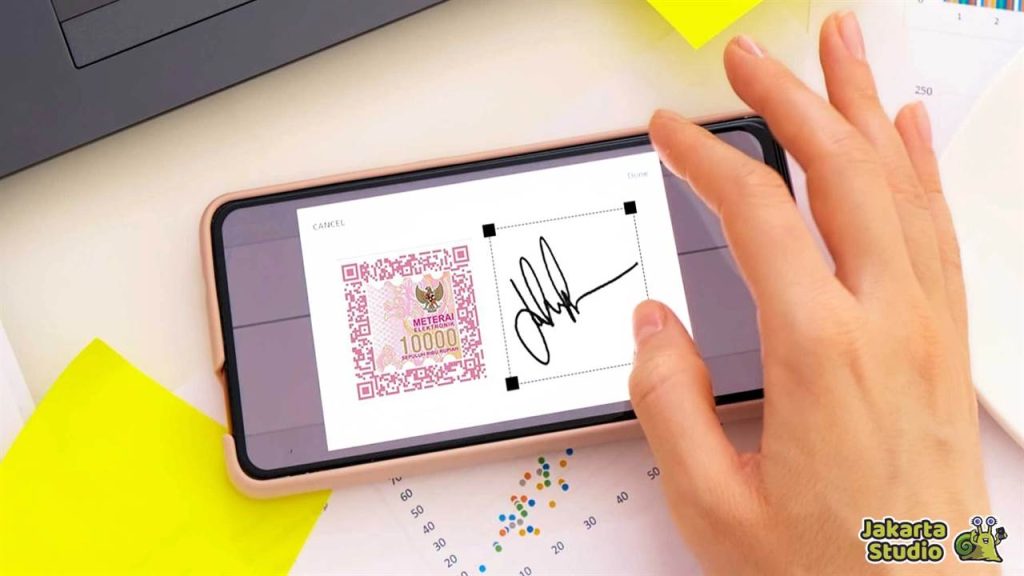
Mungkin ada juga diantara kalian yang mengalami masalah ketika e-meterai tidak muncul pada dokumen. nah kira-kira apa penyebabnya ya? Kalian bisa simak dalam pembahasan berikut ini :
1. Periksa Posisi E-Meterai
Buka dokumen yang telah kalian bubuhi e-meterai dan periksa posisi meterai dengan seksama. Terkadang, e-meterai muncul di bagian bawah dokumen, yang mungkin membuatnya tidak terlihat dengan jelas. Cobalah mengecilkan tampilan layar untuk memastikan meterai muncul di pandangan kalian.
2. Jangan Langsung Download
Jika e-meterai tidak muncul sebagaimana yang kalian harapkan, jangan terburu-buru mendownload dokumen. Alihkan kembali ke proses pengaturan e-meterai dan ubah posisi jika diperlukan, sehingga terlihat sesuai dengan yang kalian inginkan.
3. Ubah Ukuran Kertas
Pastikan dokumen kalian memiliki ukuran kertas yang sesuai dengan standar (misalnya, A4, Letter, atau Legal). Kadang-kadang, perbedaan ukuran kertas dapat memengaruhi tampilan e-meterai di dokumen PDF.
4. Cek Kompatibilitas
Pastikan bahwa dokumen dan e-meterai kalian kompatibel dengan platform Skill Academy. Terkadang, masalah dapat terjadi jika dokumen atau e-meterai memiliki format atau ukuran yang tidak didukung, disarankan untuk menggunakan dokumen format PDF.
5. Hubungi Dukungan Skill Academy
Jika kalian telah mencoba semua solusi di atas dan masih mengalami masalah, sebaiknya hubungi layanan dukungan Skill Academy. Mereka dapat memberikan bantuan dan solusi terkait masalah kalian.
Kesimpulan
Dengan memanfaatkan layanan dari Skill Academy, proses pembubuhan e-meterai jadi bisa dilakukan dengan sangat mudah. Kalian juga bisa langsung membeli e-meterai melalui situs resminya dengan berbagai pilihan sesuai kebutuhan masing-masing. Semoga informasi tersebut bisa membantu dan juga bermanfaat.





